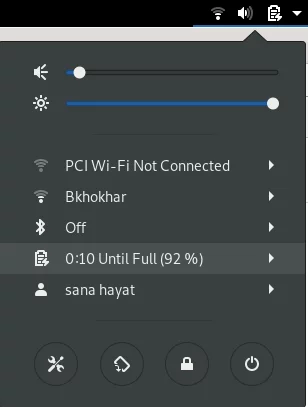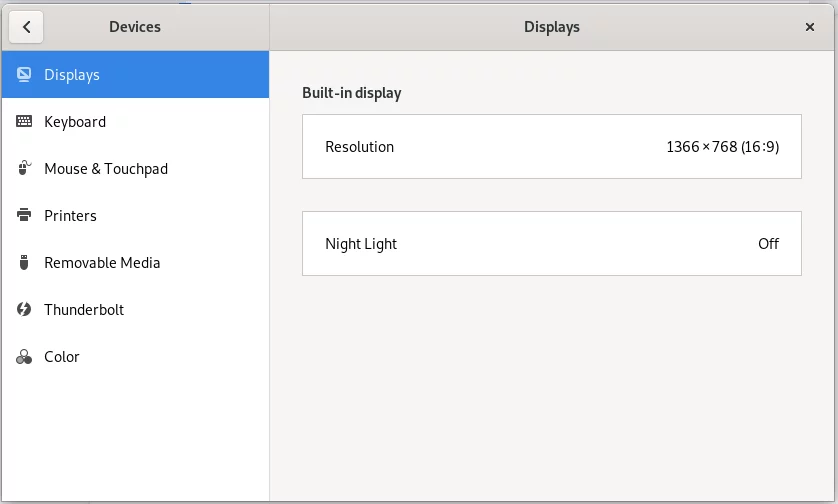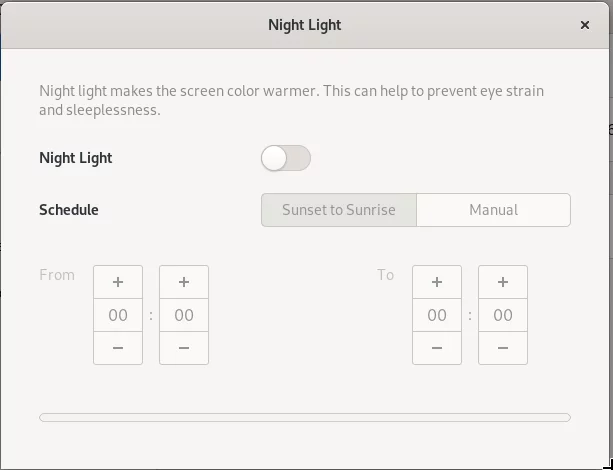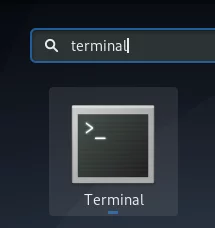如何在 Debian GNOME 桌面上激活夜灯
您的屏幕光通常设置为蓝色以获得更好的观看效果。然而,在夜间,这种蓝光会给我们的眼睛带来额外的压力;因此,更好的方法是通过激活夜灯功能切换到更暖的灯光。晚上使用蓝光的另一个缺点是它会告诉你的大脑现在是白天。这会扰乱您的昼夜节律,意味着免疫系统低下、褪黑激素流失,从而导致睡眠障碍。
在本文中,我们将解释如何使用 Debian GUI 及其命令行(终端)激活夜灯功能。
我们已在 Debian 10 Buster 系统上运行本文中提到的命令和过程。
通过设置实用程序激活夜灯(基于 UI 的方法)
如果您喜欢使用 GUI 执行简单的管理任务,则可以使用图形设置实用程序。
您可以通过系统应用程序启动器搜索(通过按 Super/Windows 键访问它)或按如下方式访问设置:
单击 Debian 桌面右上角的向下箭头,然后单击以下视图中的设置图标:
“设置”实用程序会在您上次打开“设置”时所在的视图中打开。您需要单击“设备”选项卡,然后单击“显示”选项卡才能在 Debian 上配置夜灯。
或者,您可以通过在 Debian 应用程序启动器搜索中输入相关关键字(例如“夜灯”或“显示”)来直接启动此视图,如下所示:
显示视图如下所示:
点击夜灯功能;将出现以下夜灯对话框:
通过此对话框,您可以通过打开滑块按钮来启用夜灯功能。
您还可以安排系统从日落到日出自动启用此功能。这是您的系统根据您的时区自动从互联网获取的时间。您还可以通过“计划”中的“手动”选项手动设置“从”和“到”时间。一旦您配置了设置,他们就会立即采取行动。
通过终端激活夜灯(基于CLI的方法)
对于喜欢使用命令行进行大多数操作的精通终端的人来说,我们在这里有两种激活夜灯的解决方案。按 Super(Windows) 键并通过应用程序启动器搜索来打开终端应用程序,如下所示:
您可以从终端使用以下两个命令之一,然后夜灯将立即激活:
选项1:
gsettings set org.gnome.settings-daemon.plugins.color night-light-enabled true或者,
选项2:
dconf write /org/gnome/settings-daemon/plugins/color/night-light-enabled true当您使用这些命令之一启用夜灯时,它将根据从互联网获取的日出和日落时间自动安排激活。
要关闭夜灯,您可以使用以下两个命令之一:
选项1:
gsettings set org.gnome.settings-daemon.plugins.color night-light-enabled false或者,
选项2:
dconf write /org/gnome/settings-daemon/plugins/color/night-light-enabled false现在,您有两种选择可以在夜间保护您的眼睛:通过 Debian 设置实用程序或通过命令行启用夜灯。